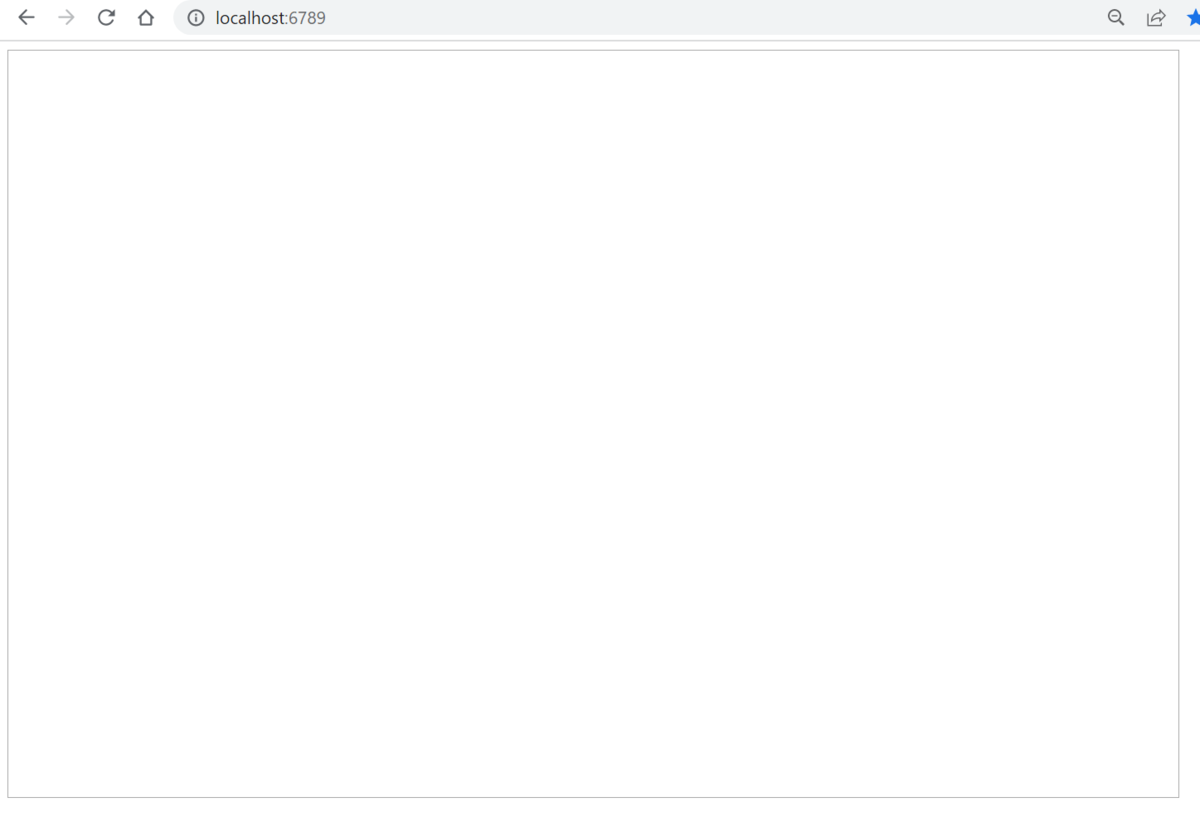reMarkable1の画面をPCに表示する
Pipes and Paperというツールを使えば、reMarkable1で描いた内容をリアルタイムでPCに表示することができます。 ただし、ペンの座標情報が連携されるだけのようです。
つまり、画面そのものが表示されるのではなく、ツールを起動してから記載した内容がPC画面に表示されることになります。 オンラインのミーティングで、その場で描いて説明する場合には活用できそうです。 (あらかじめ記載しておいたものは見せることはできない。)
本来、Connect(有料プラン)に加入していればScreen Shareという機能が使えるのですが、私は加入していないので使えません。何かいい方法がないかと探した結果のメモです。 WIndows10で動作確認済みです。
準備
1. Python3のインストール
以下からダウンロードしてインストールしてください。 www.python.org
2.websocketsのインストール
コマンドラインにて、以下を実行
pip3 install websockets
3. Pipes and Paperのダウンロード
以下からパッケージを丸ごと、zipでダウンロードしてください。 Joe Wass / Pipes and Paper · GitLab
以下のページからパッケージを丸ごと、zipでダウンロードしてください。

ダウンロードしたものを解凍して、適当な場所に置きます。

4. server.pyの修正
テキストエディタで開いて、以下の様に修正します。
 SSH 接続先 でSSH接続できるようにconfig設定すれば修正は不要です。
今回は、方法がよくわからなかったので簡単に対応できる方法にしました。
SSH 接続先 でSSH接続できるようにconfig設定すれば修正は不要です。
今回は、方法がよくわからなかったので簡単に対応できる方法にしました。
これにて、準備は完了